VPS设置
整Azure教育优惠,为期一年的自制VPS之旅 开整!!!
创建Azure实例
创建linux虚拟机
区域是服务器所在的数据中心位置,这个选项会影响连接服务器的延时。一般来说,选择周边的国家和地区速度会快一些。可以在Azure Latency Test这个网站测试你的网络到不同数据中心的延时,也可以看到不同区域选项对应的真实地理位置,比如说East Asia对应的就是香港。如果你想通过服务器使用一些国外的服务,你也可能需要考虑一下服务器的位置。比如说要使用OpenAI的Chatgpt等服务,就不要选择East Asia。
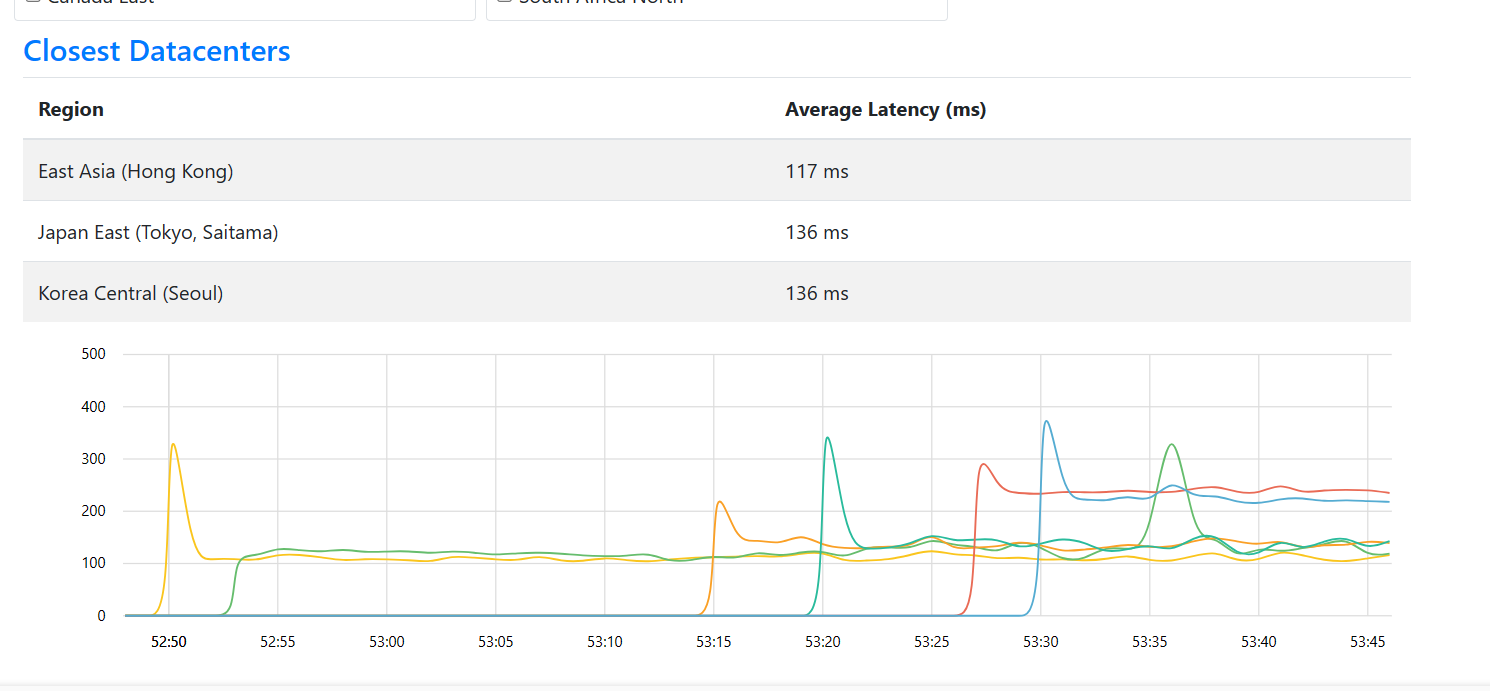
延迟差距不大,为了省去备案以及日后折腾一些服务的麻烦,我这里就选择Japan East
剩下按照流程创建,选择系统版本balabala
其中:
映像就是服务器的操作系统。Linux系统的发行版众多,主要有Redhat和Debian两大分支。Redhat系下有RHEL,CentOS,Fedara等,Debian系下有Debian和Ubuntu等,除了这两系外还有许多其他的发行版。不同发行版的命令有一些差异,软件包也不同。
我手边有一本鸟叔的基础的Linux工具书,跟着书的版本选择Centos系列
总之我的Azure白嫖的vps创建好了
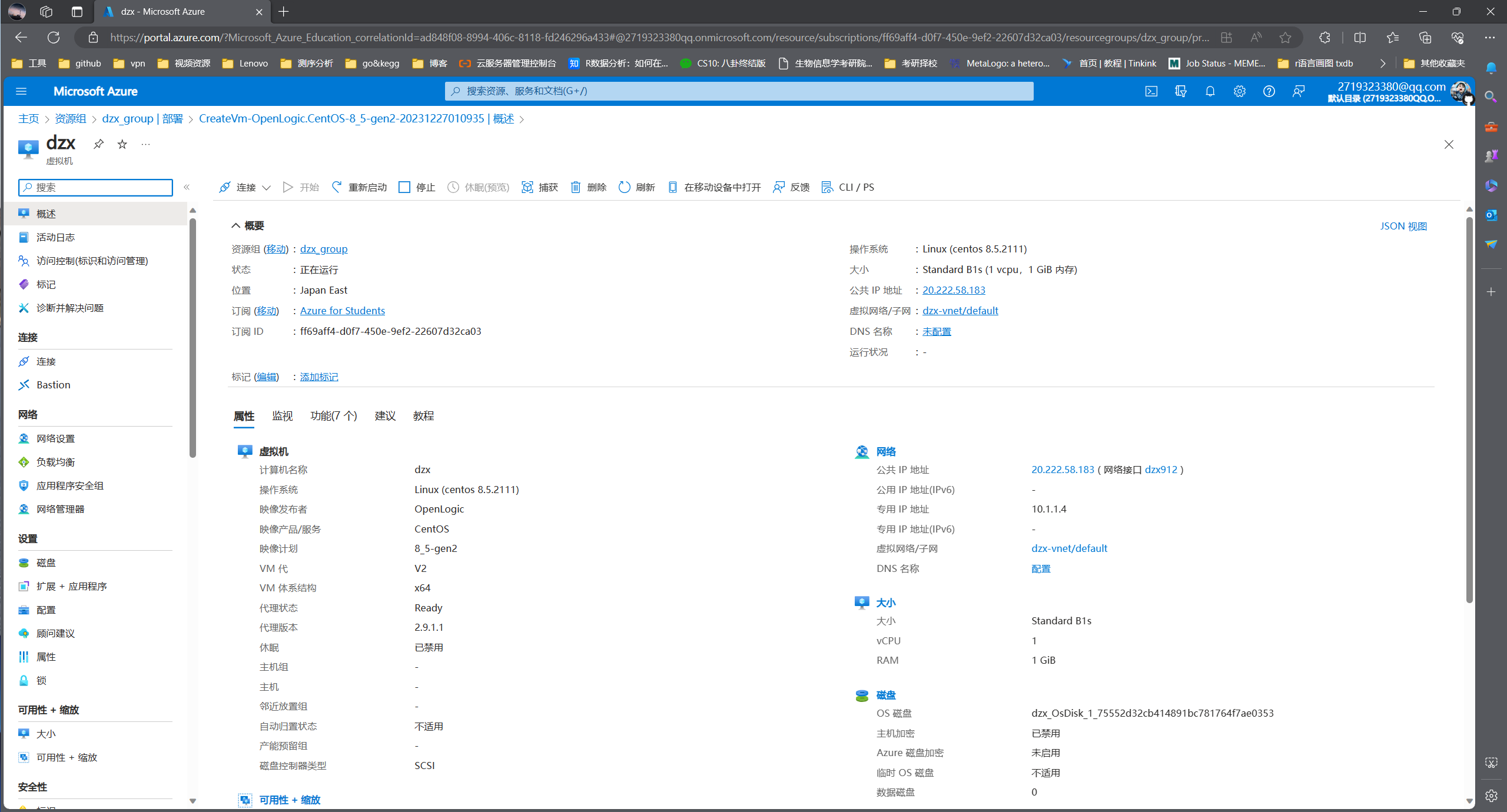
密码以及免密登录
启用root用户登录 & 密码登录
修改配置文件
Azure下使用资源虚拟机时默认创建新用户 azureuser,名称可以自己改,但是禁止了以 root用户登录,我们可以通过修改 /etc/ssh/sshd_config (ssh配置文件)
|
|
在vim界面底层命令行模式下,可以使用 /<key>快速定位需要修改的地方
我这里使用 /PermitRootLogin /PasswordAuthentication 修改成yes,启用root用户登录以及密码登录
在原处修改注意删除前面的注释符号`#`
修改密码
记得修改root以及自己用户密码
sudo passwd <username>
|
|
重启实例后 Reboot再ssh连接
一些服务器使用设置
简化命令行登录
一些服务器ip登录需要校园网,在校外可以通过使用学校的itc平台使用逸夫楼网络环境下的虚拟机ssh远程连接服务器。
为简化命令行 ssh命令以及输入密码的步骤,可以使用上述密钥配对并将 ssh命令包装进一个可执行脚本中,以实现命令行一键登录
本地生成密钥
|
|
公钥和私钥存储位置
|
|
公钥直接将其添加到远程服务器的 ~/.ssh/authorized_keys文件中
|
|
或者
|
|
ssh命令脚本
|
|
|
|
在Unix和Linux系统中,你尝试运行一个命令时,shell会在环境变量 PATH中列出的目录中查找该命令。默认情况下,PATH变量通常不包含当前目录(.),这是出于安全考虑
为了方便还可以把常用自己写的命令放在一个路径下,并加入环境变量